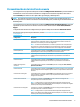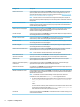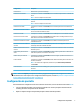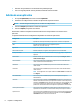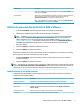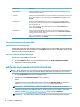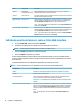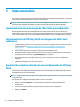HP Easy Shell Administrator's Guide
Conguración Descripción
Mostrar botón de Inicio Si esta conguración se establece como Activada, el botón de Inicio aparecerá en la esquina
superior izquierda de la interfaz de usuario cuando se utilice el navegador incorporado o el
navegador Internet Explorer completo en el modo incorporado (consulte Adición de un sitio de
Internet, redes o Citrix Web Interface en la página 12).
NOTA: El botón de Inicio no estará accesible si el navegador Internet Explorer completo se
encuentra en modo de pantalla completa, pero no está incorporado en la interfaz de usuario de
HP Easy Shell.
Mostrar botón Administrador Si esta conguración se establece como Activada, el botón Administrador aparecerá en la
esquina superior derecha de la interfaz de usuario, lo que les permitirá a los administradores
acceder a HP Easy Shell Conguration.
Mostrar botón de inicio/apagado Si esta conguración se establece como Activada, el botón de inicio/apagado aparecerá en la
esquina superior derecha de la interfaz de usuario, lo que les permitirá a los usuarios
seleccionar entre las conguraciones disponibles.
Permitir el bloqueo Si esta opción se establece como Activada, los usuarios pueden bloquear el equipo mediante el
menú desplegable del botón de inicio/apagado.
Permitir el cierre de sesión Si esta opción se establece como Activada, los usuarios podrán cerrar sesión en la cuenta de
usuario actual por medio del menú desplegable del botón de inicio/apagado.
Permitir el reinicio Si esta opción se establece como Activada, los usuarios podrán reiniciar el equipo por medio del
menú desplegable del botón de inicio/apagado.
Permitir el apagado Si esta opción se establece como Activada, los usuarios podrán apagar el equipo mediante el
menú desplegable del botón de inicio/apagado.
Mostrar botón del teclado virtual Si esta conguración se establece como Activada, los usuarios pueden acceder a un teclado
virtual usando un botón en la esquina superior izquierda de la interfaz de usuario.
NOTA: Puede cambiar el estilo del teclado virtual a través del registro.
Activar teclado táctil en
aplicaciones heredadas
Si esta opción se establece como Activada, el teclado táctil aparece automáticamente en las
aplicaciones heredadas, como Notepad, que no activan la aparición del teclado táctil.
Mostrar la hora Si esta conguración se establece como Activada, la hora actual aparecerá en la esquina
inferior izquierda de la interfaz de usuario.
Mostrar el nombre del dispositivo y
la dirección IP
Si esta conguración se establece como Activada, la dirección IP y el nombre del equipo
aparecerán en la esquina inferior izquierda de la interfaz de usuario.
Mostrar la dirección MAC Si se establece como Activada, la dirección MAC (Media Acces Control) del equipo aparece en la
esquina inferior izquierda de la interfaz de usuario.
Habilitar conmutador de tareas Si esta conguración se establece como Activada, el conmutador de tareas estará disponible en
la esquina inferior derecha de la interfaz de usuario, lo que les permitirá a los usuarios alternar
rápidamente entre las tareas.
NOTA: Para habilitar el icono de HP Write Manager de forma que funcione dentro del
conmutador de tareas, debe eliminar HPWFTray.exe de los programas de inicio.
▲ La aplicación HP Write Manager puede eliminarse de los programas de inicio en el registro:
HKEY_LOCAL_MACHINE\SOFTWARE\Microsoft\Windows\CurrentVersion
\Run.
O bien:
En vez de eliminar la entrada, puede renombrar el archivo usando el nombre de un archivo
que no existe. Por ejemplo, puede cambiar hpwtftray.exe por hpwtftray123.exe.
Este cambio tiene el mismo efecto que eliminar la entrada.
Permanente Si esta opción se establece como Activada, el conmutador de tareas se muestra siempre y no se
oculta de forma automática.
6 Capítulo 2 Conguración